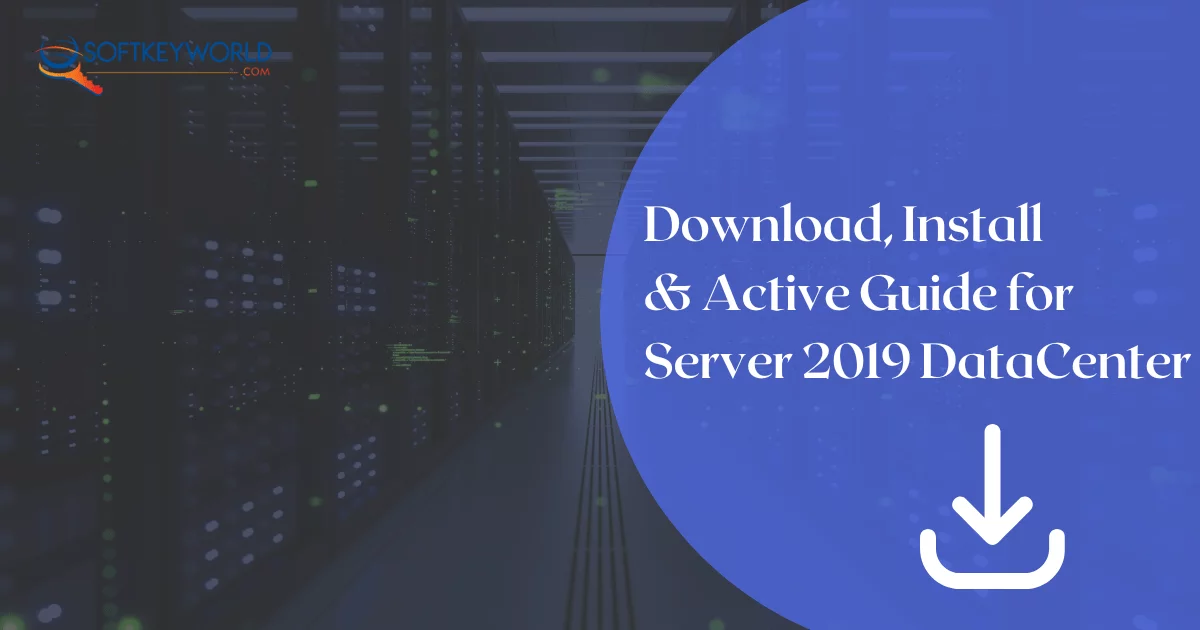Windows Server 2019 Datacenter ist ein lizenzbasiertes Betriebssystempaket, das von Microsoft entworfen und entwickelt wurde. Microsoft erlaubt die Ausführung des Serverbetriebssystems, wenn Ihr Gerät die Mindestsystemanforderungen erfüllt. Wenn Sie bereits einen Produktlizenzschlüssel erworben haben und nicht wissen, wie Sie ihn verwenden, sind Sie hier richtig. In diesem Artikel führen wir Sie durch die vollständige Anleitung zum Herunterladen, Installieren und Aktivieren, die Ihnen dabei hilft, die Software einfach und zuverlässig zu nutzen.
Wichtige Informationen zur Windows Server 2019 Datacenter Download Edition
Wenn Sie Windows Server 2019 Datacenter Edition herunterladen, bietet es unbegrenzte Servervirtualisierung mit branchenüblichen Funktionen wie abgeschirmten virtuellen Maschinen, softwaredefiniertem Netzwerk, direktem Speicherplatz und erstklassigen Funktionen. Mit Microsoft können Sie die ISO-Datei des modernen Windows Server 2019 Datacenter direkt von der offiziellen Website herunterladen. Sie können diese Serverversion in einer anderen Sprache und einer 64-Bit-Version erhalten.
Windows Server 2019 Datacenter-Downloadprozess
Die Vollversion des Windows Server 2019 Datacenter ISO-Downloads ist auf der offiziellen Microsoft-Website verfügbar. Werfen wir einen Blick auf den ISO-Downloadvorgang:
- Klicken Sie hier und besuchen Sie den Link, um zum Microsoft Evaluation Center zu gelangen
- Scrollen Sie auf dieser Seite nach unten und klicken Sie auf die Option ISO herunterladen.
- Auf der nächsten Seite können Sie ein Formular sehen und es mit authentischen Informationen ausfüllen.
- Nachdem Sie das Formular ausgefüllt haben, klicken Sie auf die Schaltfläche „Jetzt herunterladen“.
- Wählen Sie auf der nächsten Seite die Option zum Herunterladen von Sprache und ISO.
- Sofort beginnt der Download der Windows Server 2019 ISO-Datei.
Hinweis: Der Download der ISO-Datei dauert fast 30 Minuten. Die Download-Geschwindigkeit hängt jedoch von Ihrer Internetverbindung ab.
So erstellen Sie ein bootfähiges USB-Laufwerk für die ISO-Datei des Windows Server 2019 Datacenter
Unabhängig davon, ob der Download der ISO-Datei abgeschlossen ist, können Sie sich darauf vorbereiten, das bootfähige Laufwerk für die Installation der Datacenter-Edition von Windows Server 2019 zu erstellen. Microsoft ermöglicht Ihnen die Installation dieser Serverversionen auf jedem Remote- oder physischen Host. Schauen wir uns den Prozess zur Erstellung des bootfähigen USB-Laufwerks an:
- Schließen Sie ein USB-Flash-Laufwerk an den Geräteanschluss Ihres Computers an
- Geben Sie CMD im Startmenü der Suchleiste ein
- Wählen Sie dann die Option „Öffnen“, um die Eingabeaufforderung auf Ihrem Gerät auszuführen.
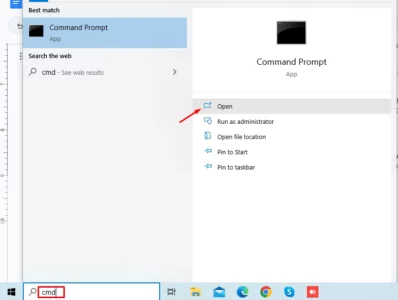
- Geben Sie im nächsten Bildschirm an der Eingabeaufforderung diskpart ein, wie im Bild unten.
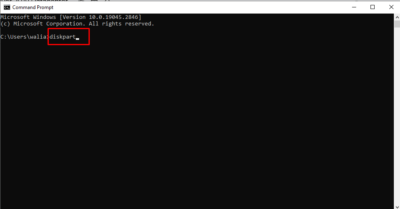
- Das System erkennt das USB-Laufwerk und zeigt es auf dem Bildschirm an
- Geben Sie als Nächstes list disk ein und klicken Sie auf die Eingabetaste. Die Reihenfolge zeigt die Liste der Festplatten
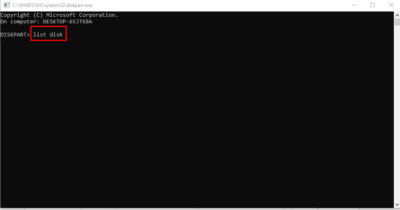
- Geben Sie erneut disk<x> ein und drücken Sie die Eingabetaste. X bezieht sich auf den Laufwerksbuchstaben oder die Laufwerksnummer.
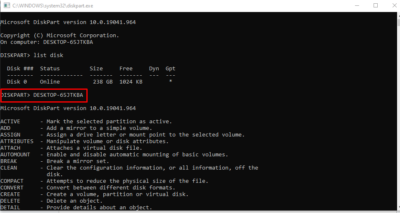
- Geben Sie „clean“ ein und drücken Sie die Eingabetaste. Der Befehl löscht alle Dateien auf dem USB-Laufwerk.
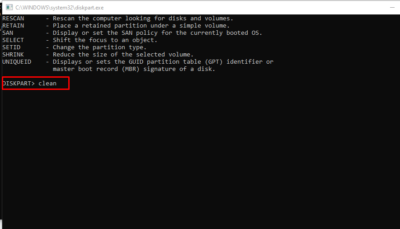
- Um eine neue primäre Partition zu erstellen, geben Sie „Partition erstellen“ ein und drücken Sie die Eingabetaste
- Sie können schnell format fs=ntfs eingeben und die Eingabetaste drücken, um die Laufwerkspartition zu formatieren
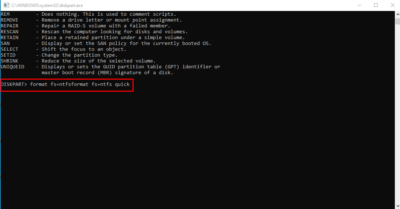
- Sie können „active“ eingeben und zur Eingabe die Eingabetaste drücken
- Geben Sie außerdem „Exit“ ein und drücken Sie die Eingabetaste, um den Vorgang zu beenden
- Navigieren Sie zu Ihrem ISO-Image und speichern Sie es im Stammordner des USB-Flash-Laufwerks.
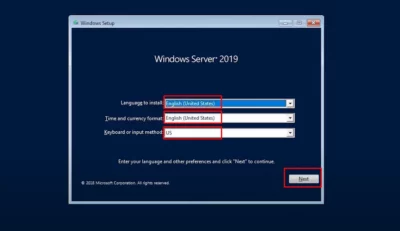
Installationsprozess für Windows Server 2019 Datacenter
Sobald Sie das bootfähige USB-Laufwerk vorbereitet haben, können Sie die Software einfach installieren, indem Sie die folgenden Schritte ausführen:
- Schalten Sie den Schalter Ihres Geräts ein und schließen Sie das gebootete USB-Laufwerk an.
- Drücken Sie dann eine der Tasten, um den Vorgang zu starten.
- Wählen Sie die gewünschte Sprache, das Zeit- und Währungsformat sowie die Tastatureingabeoption aus und klicken Sie auf die Schaltfläche „Weiter“.
- Klicken Sie im nächsten Bildschirm auf die Schaltfläche „Jetzt installieren“.
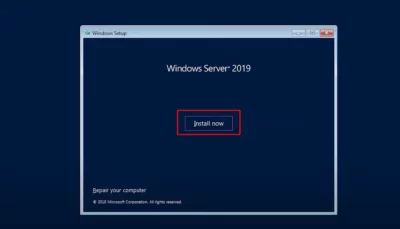
- Wählen Sie im nächsten Fenster aus der Liste die Desktopversion von Windows Server 2019 Datacenter aus und klicken Sie auf die Schaltfläche „Weiter“.
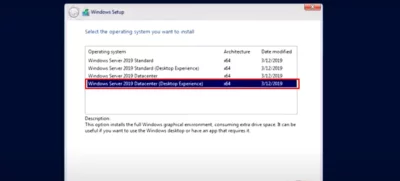
- Wählen Sie im nächsten Fenster aus der Liste die Desktopversion von Windows Server 2019 Datacenter aus und klicken Sie auf die Schaltfläche „Weiter“.
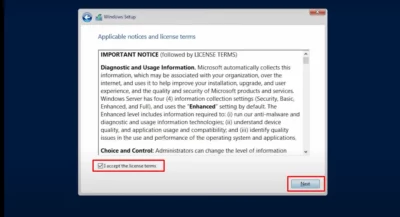
- Lesen Sie die Bedingungen sorgfältig durch und stimmen Sie zu; Aktivieren Sie das Kontrollkästchen „Ich akzeptiere die Lizenzvereinbarungen“ und klicken Sie auf die Schaltfläche „Weiter“.
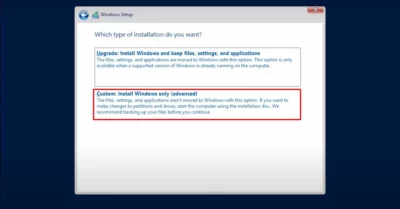
- Wählen Sie die Option „Benutzerdefiniert: Windows Server-Betriebssystem installieren“.
- Wählen Sie die Partition aus, auf der Sie den Windows-Server installieren möchten, und klicken Sie auf die Schaltfläche „Weiter“.
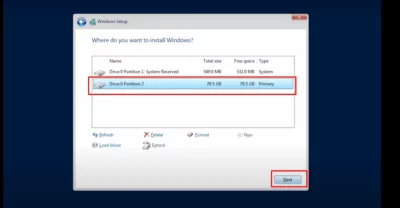
- Die Installation der Datacenter-Edition von Windows Server 2019 wird automatisch gestartet
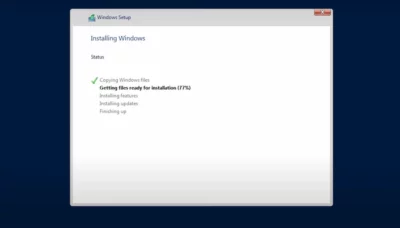
- Warten Sie, bis der Installationsvorgang vollständig abgeschlossen ist.
- Starten Sie Ihr Gerät neu und fordern Sie zur Eingabe eines Administratorkennworts auf.
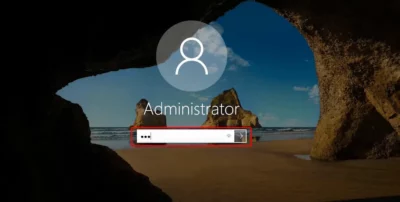
- Füllen Sie alle Informationen aus und fahren Sie mit dem nächsten Vorgang fort.
- Anschließend führt Sie das System zur Microsoft PowerShell-Schnittstelle.
- Legen Sie nun die Einstellung nach Ihren Wünschen fest und verwalten Sie das Windows Server 2019 Datacenter.
Aktivierungsprozess für Windows Server 2019 Datacenter
Wenn Sie das Windows Server 2019 Datacenter erfolgreich installieren möchten, müssen Sie die Software mit einem gültigen Server 2019 Datacenter-Lizenzschlüssel aktivieren. Sehen wir uns den Aktivierungsprozess an:
- Geben Sie zunächst CMD in die Suchleiste des Windows-Startmenüs ein und klicken Sie auf die Optionen „Als Administrator ausführen“.
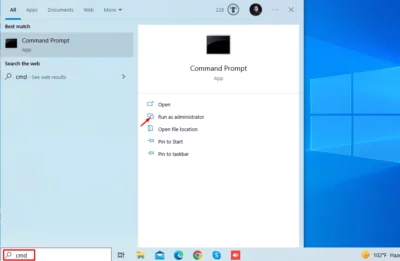
- Sie müssen den Befehl mit einem gültigen Produktschlüssel (Dism /online /Set-Edition: ServerDatacenter /AcceptEula /ProductKey: XXXXX-XXXXX-XXXXX-XXXXX-XXXXX) Ihres Windows-Servers eingeben.
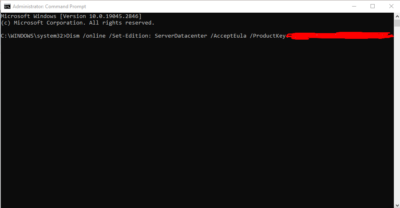
- Drücken Sie die Eingabetaste und der Befehl aktiviert automatisch die Datacenter-Version von Server 2019.
Hinweis: Erstellen Sie eine Kopie und ersetzen Sie XXXXX-XXXXX-XXXXX-XXXXX-XXXXX durch den gekauften Windows-Server-Produktschlüssel.
Grundlegende Systemvoraussetzungen für Windows Server Datacenter 2019 Edition
Bei der Installation von Windows Server 2019 Data Center müssen einige grundlegende Systemanforderungen erfüllt werden. Stellen Sie sicher, dass Ihr Gerät die folgenden Hardware- und Softwaresystemanforderungen erfüllt:
Systemprozessor: Erforderlicher 64-Bit-Prozessor mit mindestens 1,4 GHz oder schneller für Einzelkern
Erforderlicher Arbeitsspeicher (RAM): Mindestens 512 MB (2 GB für Server mit Desktop Experience-Installationsoption) vom Typ ECC (Error Correcting Code) oder ähnliche Technologie für physische Hostbereitstellungen
Festplatten und verfügbarer Speicherplatz: Mindestens 32 GB Festplattenbedarf
Netzwerkadapter: Gigabit-Ethernet-Adapter (10/100/1000baseT PHY/MAC)
Internet: Für einige Funktionen ist möglicherweise eine Internetverbindung erforderlich (möglicherweise fallen Gebühren an).
Konto: Sie benötigen ein kostenloses Microsoft-Konto.
Zusammenfassung
Windows Server 2019 Datacenter ist eine Vollversion des Server-Betriebssystems. Sie können Ihre Kopie von Windows Server 2019 Datacenter unkompliziert herunterladen, installieren und aktivieren. Wir führen Sie gerne durch den vollständigen Download-, Installations- und Aktivierungsprozess des Windows Server 2019 Datacenter. Wir hoffen, dass die vollständigen Richtlinien Ihnen dabei helfen, den gesamten Prozess ordnungsgemäß abzuschließen.